2010年3月5日以降にOffice 2007を購入しましたか?その場合は、Office 2010への無料アップグレードをアクティブ化してダウンロードする方法は次のとおりです。
Microsoft Office 2010がリリースされたばかりで、現在、ほとんどの小売店からアップグレードを購入するか、Microsoftからダウンロードして直接購入できます。ただし、2010年3月5日以降にOffice 2007の新しいコピーまたはOffice 2007に付属する新しいコンピューターを購入した場合は、Office 2010への完全無料アップグレードの権利があります。Officeに関する情報を入力する必要があります2007にアップグレードをダウンロードして、プロセスを順を追って説明します。
入門
まず、Office 2007を最近購入したがインストールしていない場合、Office 2010の無料アップグレードを入手するには、先にインストールする必要があります。通常どおりにインストールします。

Office 2007がインストールされたら、Officeプログラムのいずれかを実行します。 Officeのライセンス認証を求められます。インターネットに接続していることを確認してから、クリックします 次 有効にするために。

Office 2010への無料アップグレードを入手
これで、アップグレードをOffice 2010にダウンロードする準備ができました。OfficeTech Guaranteeサイト(下のリンク)、クリック 今すぐアップグレード.
![sshot-2010-06-15- [11-46-04]](/images/htgarchivepost/how-to-activate-your-free-office-2007-to-2010-tech-guarantee-upgrade_3.png)
あなたに関するいくつかの情報を入力する必要がありますOffice2007。3月5日以降にOffice 2007のコピーを購入したことを確認し、コンピューターの製造元を選択して、条件に同意することを確認します。
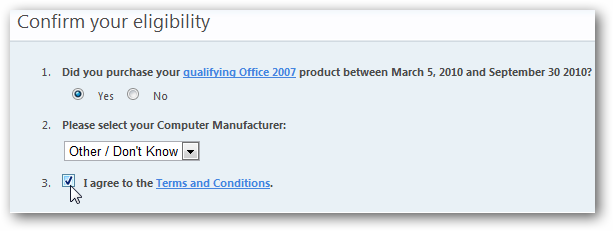
次に、Office 2007の製品ID番号が必要になります。これを見つけるには、Wordまたは他のOffice 2007アプリケーションを開きます。 Office Orbをクリックし、選択します オプション 底部に。

を選択 資源 左側のボタンをクリックし、クリックします 約.
![sshot-2010-06-15- [11-51-04]](/images/htgarchivepost/how-to-activate-your-free-office-2007-to-2010-tech-guarantee-upgrade_6.png)
このダイアログの下部に、製品IDが表示されます。これは次のような番号である必要があります。
12345-123-1234567-12345

ブラウザのOffice Tech Guaranteeサインアップページに戻り、このプロダクトIDを入力します。 Office 2007のエディションの言語を選択し、確認コードを入力して、をクリックします 提出する.

プロダクトIDの検証にはしばらく時間がかかる場合があります。
![sshot-2010-06-15- [11-52-33]](/images/htgarchivepost/how-to-activate-your-free-office-2007-to-2010-tech-guarantee-upgrade_9.png)
完了すると、注文が表示されます受け取る資格のあるOffice 2010のエディションを示すページ。アップグレードのダウンロードは無料ですが、Office 2010のバックアップDVDを購入したい場合は、$ 13.99で注文に追加できます。それ以外の場合は、単にクリックします 持続する 受け入れるために。
Office 2010のエディションはOffice 2010リリースではエディションの数が合理化されているため、購入したOffice 2007のエディションとは異なる場合があります。これは、受け取るエディションを確認するために確認できるチャートです。同じ数のコンピューターにOfficeをインストールすることは引き続き許可されます。たとえば、Office 2007 Home and Studentでは、同じ家の最大3台のコンピューターにインストールでき、Office 2010のアップグレードでも同じことができます。
| Office 2007エディション | 受け取るOffice 2010のアップグレード |
| Office 2007ホームおよび学生 | Office Home and Student 2010 |
| Office Basic 2007 Office Standard 2007 |
オフィスホームアンドビジネス2010 |
| Office Small Business 2007 Office Professional 2007 Office Ultimate 2007 |
Office Professional 2010 |
| Office Professional 2007アカデミック Office Ultimate 2007アカデミック |
Office Professional Academic 2010 |
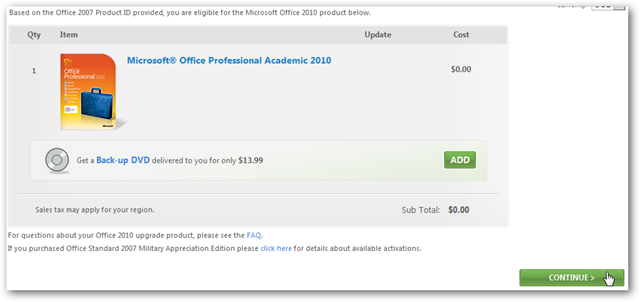
Windows Live IDでサインインするか、まだ持っていない場合は新しいIDを作成します。

名前を入力し、国を選択して、クリックします アカウントを作る。 OfficeはOffice 2010のヒントをメールアドレスに送信することに注意してください。受け取りたくない場合は、後でメールの配信を停止できます。

最後に、Office 2010をダウンロードする準備が整いました!クリック ダウンロード中 Office 2010のダウンロードを開始するリンク。 プロダクトキーは[ダウンロード]リンクのすぐ上に表示されるため、ダウンロードが完了したら、コピーしてインストーラに貼り付けることができます。さらに、ダウンロードリンクとプロダクトキーが記載された電子メールを受信するため、ダウンロードが失敗した場合は、そのリンクからいつでも再起動できます。
Office 2007のエディションに含まれている場合Office Business Contact Managerの場合、2番目のダウンロードリンクからダウンロードできます。もちろん、バックアップDVDを注文していなくても、インストーラーをいつでもDVDに焼き付けてバックアップできます。

Office 2010をインストールする
Office 2010のダウンロードが完了したら、インストーラーを実行してコンピューターにインストールします。上記のようにTech Guarantee Webサイトからプロダクトキーを入力し、クリックします 持続する.
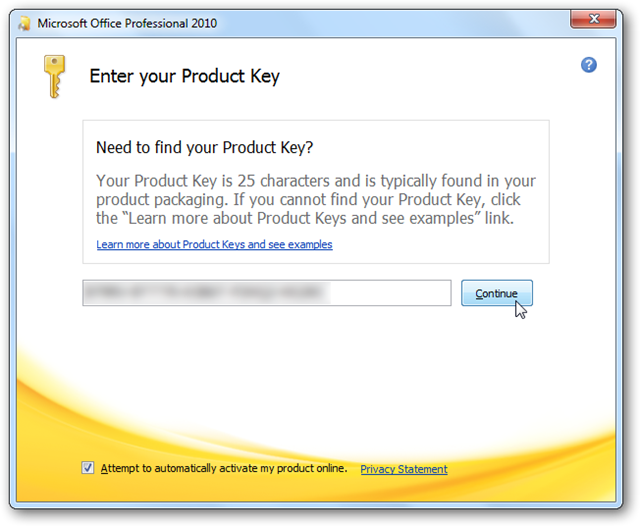
使用許諾契約書に同意して、クリックします アップグレード Officeの最新バージョンにアップグレードします。
![sshot-2010-06-15- [15-33-14]](/images/htgarchivepost/how-to-activate-your-free-office-2007-to-2010-tech-guarantee-upgrade_15.png)
インストーラーはすべてのOffice 2007アプリケーションを削除してから、2010の対応するアプリケーションをインストールします。代わりにOffice 2007アプリケーションの一部を保持する場合は、クリックします カスタマイズ そして、すべての以前のバージョンを保持するか、単に特定のアプリケーションを保持するかを選択します。
![sshot-2010-06-15- [15-27-35]](/images/htgarchivepost/how-to-activate-your-free-office-2007-to-2010-tech-guarantee-upgrade_16.png)
既定では、Office 2010はオンラインで自動的にライセンス認証を試みます。インストール中にライセンス認証が行われない場合は、Office 2010アプリを最初に実行するときにライセンス認証を行う必要があります。

結論
技術保証により、Office 2007を最近購入した場合は、Officeの最新バージョン。TechGuaranteeプログラムは9月末まで公開されているため、この期間中にアップグレードを入手してください。実際、今までに大手小売業者から多くのOffice 2007を見つけた場合は、このプログラムを利用してOffice 2010を安くすることもできます。
Office 2010の使用を開始する際にサポートが必要な場合は、新しいバージョンのOfficeを見つけるのに役立つ記事をご覧ください!
リンク
Office 2010 Tech Guaranteeの無料アップグレードをアクティベートしてダウンロードする








